
La aplicación de mapas de Google Maps en Android permite consultar detallados mapas de cualquier parte del mundo. Pero, además, si nuestro terminal dispone de la conectividad GPS también tenemos la posibilidad de realizar rutas de navegación en las que la aplicación nos indica el camino a seguir para llegar a nuestro destino. El problema reside en que no siempre podemos tener a nuestra disposición una conexión inalámbrica de datos de Internet (zonas sin cobertura, viajes al extranjero, etcétera), por lo que en esos casos se hace necesario tener los mapas descargados para poder seguir consultándolos desde nuestro móvil o tableta con total normalidad.
Y precisamente eso es lo que vamos a explicar en este tutorial: cómo descargar mapas desde la aplicación de Google Maps para tenerlos siempre accesibles aunque no dispongamos de una conexión a Internet en ese preciso momento. Se trata de un sencillo tutorial que tiene un único punto negativo, y es que parece ser que por ahora esta opción no está disponible para los mapas de España. Aún así, la opción de descargar los mapas nos puede resultar de utilidad a la hora de viajar al extranjero ya que la gran mayoría de países sí tienen esta opción habilitada.
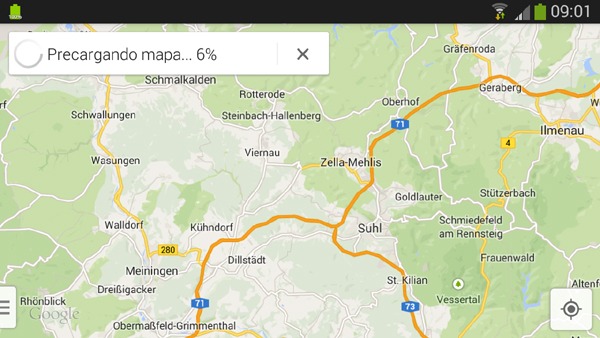
Cómo descargar mapas en Google Maps
- Primero tenemos que abrir la aplicación de Google Maps. Para ello nos dirigimos a la lista de aplicaciones de nuestro móvil o tableta, buscamos la aplicación de mapas y pulsamos sobre su correspondiente icono.
- Una vez dentro de la aplicación, en la parte superior izquierda de la pantalla veremos un rectángulo de color blanco. En este rectángulo tenemos que introducir el nombre de la ciudad que queremos tener descargada en nuestro móvil. La opción de descarga de mapas es limitada en cuanto al tamaño del mapa que se puede descargar desde la aplicación, por lo que tendremos que ir probando diferentes combinaciones para conseguir descargar todos los mapas que necesitamos.
- Tras introducir el nombre de la ciudad que queremos descargar, deberíamos estar viendo en nuestra pantalla el mapa correspondiente a esa ciudad. Ahora volvemos a pulsar sobre el rectángulo blanco ubicado en la parte superior izquierda de la pantalla y escribimos esta frase (sin las comillas): «ok maps«.
- Al introducir esa frase y al pulsar sobre el icono de descargar, la aplicación debería comenzar a descargar el mapa. Si todo ha salido bien veremos el mensaje de «Precargando mapa…«.
- Con el mapa ya descargado solamente nos queda saber cómo encontrarlo para poder utilizarlo sin conexión. Para ello simplemente deberemos pulsar sobre el icono de las tres líneas paralelas ubicado en la parte inferior izquierda de la aplicación, y una vez dentro pulsamos sobre «Ajustes» y después sobre «Historial de Maps«. Aquí podremos ver todos los mapas que tenemos descargados en nuestro terminal con su correspondiente nombre referido a la ciudad a la que corresponden.





Una auténtica basura, por lo menos aquí en España, que se dejen de estupideces y que saquen la posibilidad de una vez por todas de guardar mapas de paises completos OFFLINE esperemos verlo alguna vez.
Nokia Lumia con Here Maps preinstalado te permite descargar tantos mapas de países como capacidad de almacenamiento tengas en la memoria. Luego solo tienes que poner el lugar de partida y el destino para que trace una ruta, ó solo el destino y comenzara a dar indicaciones de voz desde donde te encuentras. Y todo SIN conexión de datos o internet. Saludos desde Argentina.
Con HERE Maps descargas países enteros. Here.com
Patético. No funciona nada de lo que dicen aquí. Descargo pero luego no aparece nada en historial.